1.LTI-MCへのデータ登録
LTI-MCを使用するにはLMSからアクセスする必要があります. 管理者からLTI-MCにアクセスできるLMSを確認し,LMSのアカウントを準備して下さい. 詳細は以下をご確認ください.
1.LMSのアカウントの準備
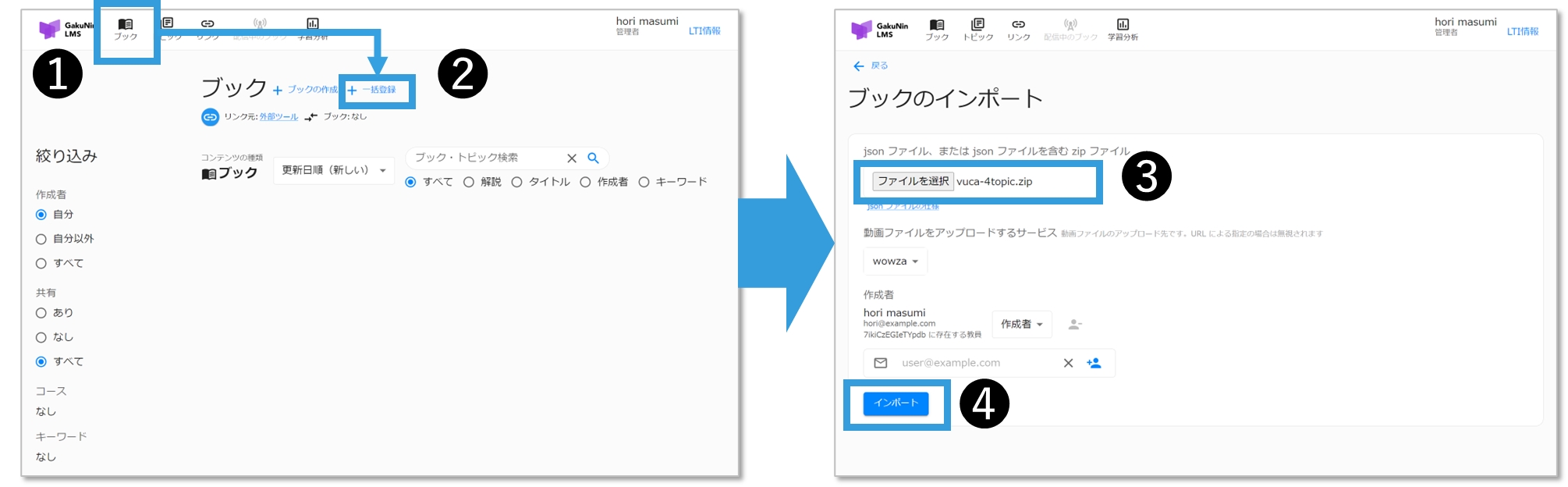
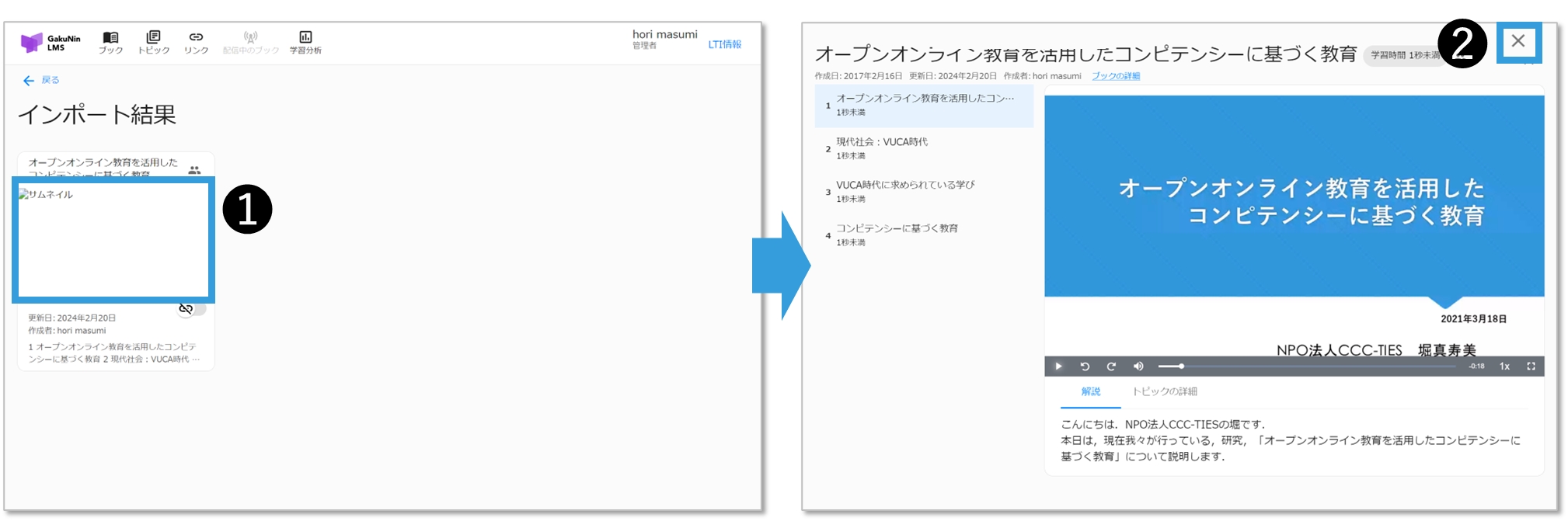
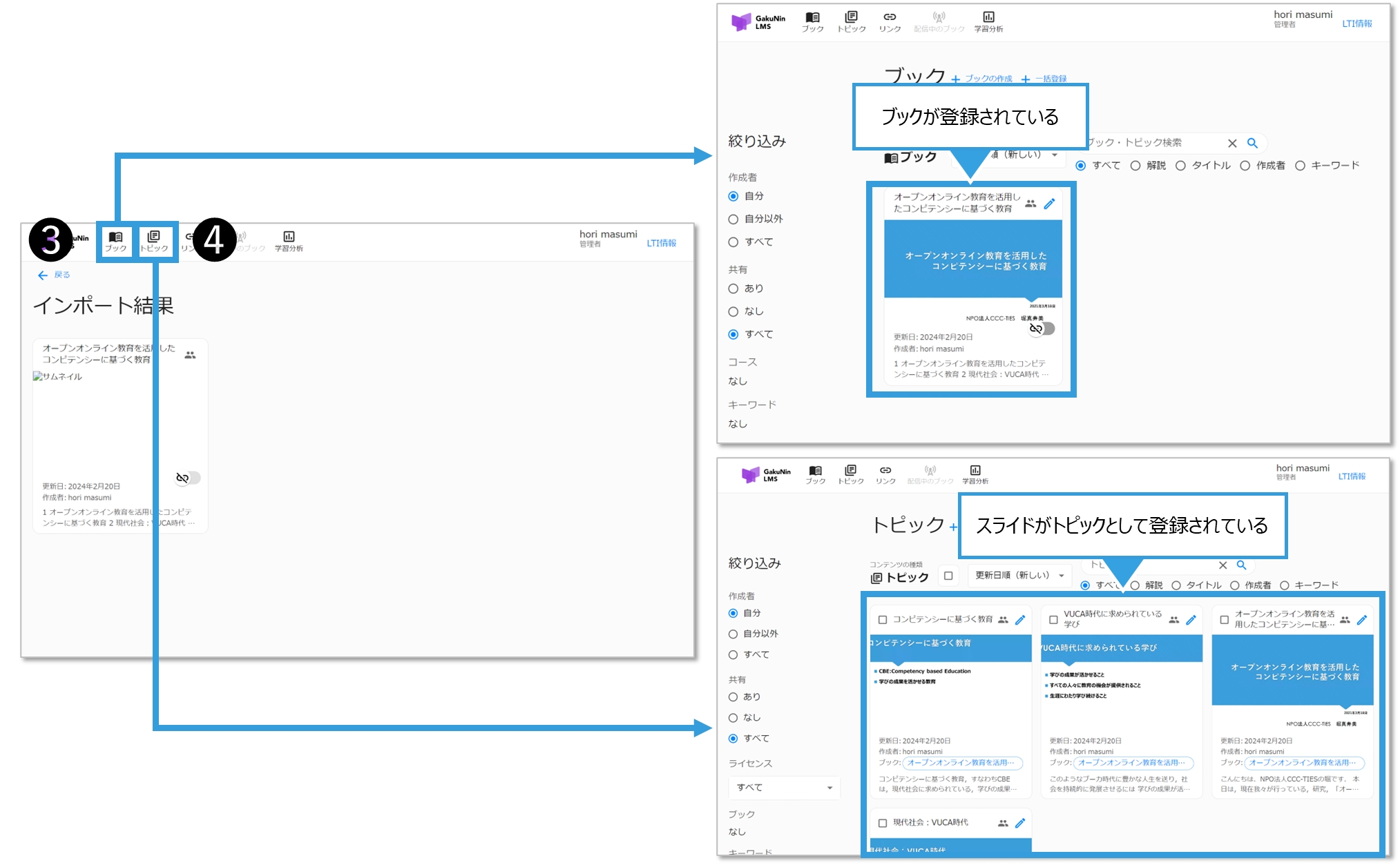
(1)LTI-MCにアクセス
LMSにアクセスし,外部ツールを設定してLTI-MCにアクセスします. 詳細は以下を確認して下さい.
LTI-MCマニュアル - LTI-MCへのアクセス
(2)Step2のデータを登録
❶ LTI-MCのグローバルメニューから 「ブック」 をクリックします.
❷ 「一括登録」 をクリックします.
❸ ブックインポート画面で, 「ファイルを選択」 をクリックして,Step2:LTI-MC登録データの入手でダウンロードしたデータ(uploadフォルダにパワーポイントと画像アップしたもの)を選択します.
❹ 「インポート」 をクリックします.
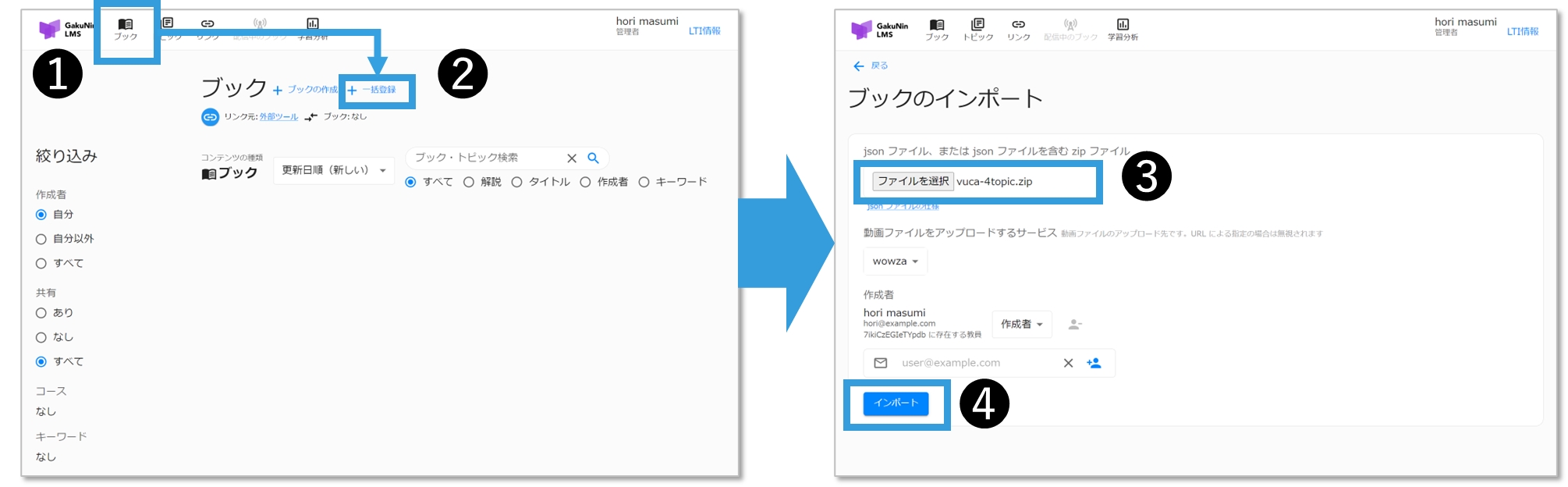
(3)登録の確認
インポートするとStep1:2.ブックタイトルの設定で設定したブックの名前が表示されます.
❶ 「目玉のアイコン」 をクリックすると登録したトピックの動画教材を確認します.
❷ 内容の確認後,画面の右上の 「バツ」 をクリックして,インポート結果に戻ります.
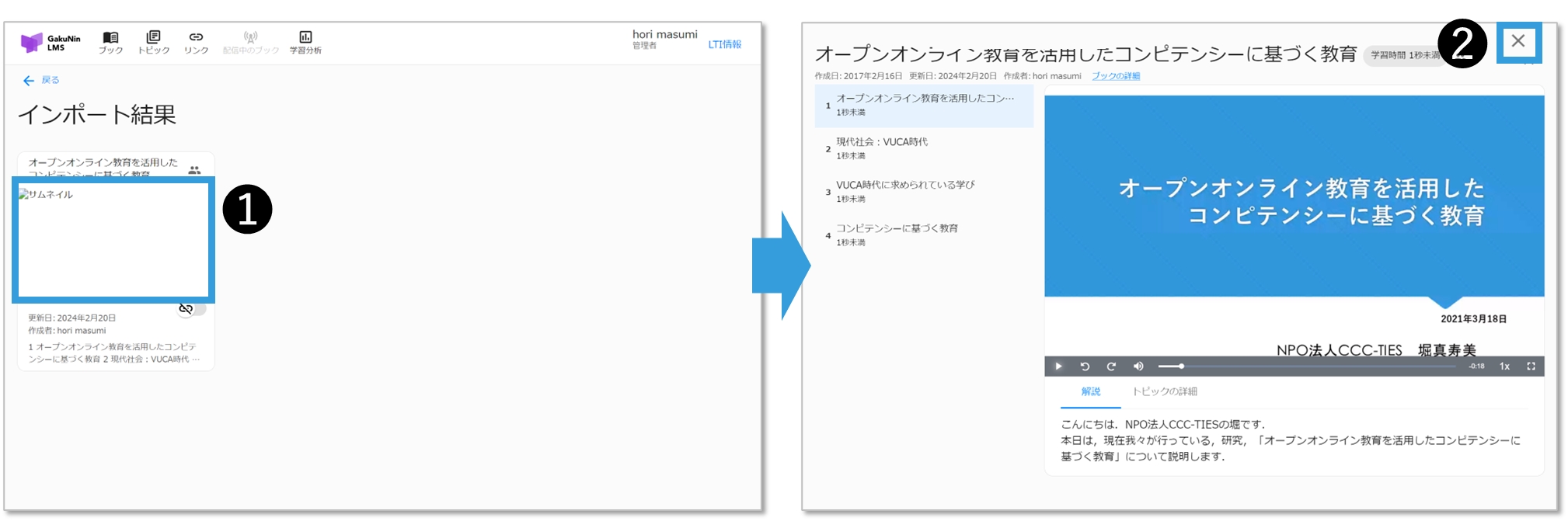
❸ 続いて,グローバルメニューの 「ブック」 をクリックして,Step1:2.ブックタイトルの設定で設定したブックが登録されていることを確認します.
❹ また,グローバルメニューの 「トピック」 をクリックして,Step1:1.ナレーションの記述で設定したトピックが登録されていることを確認します.
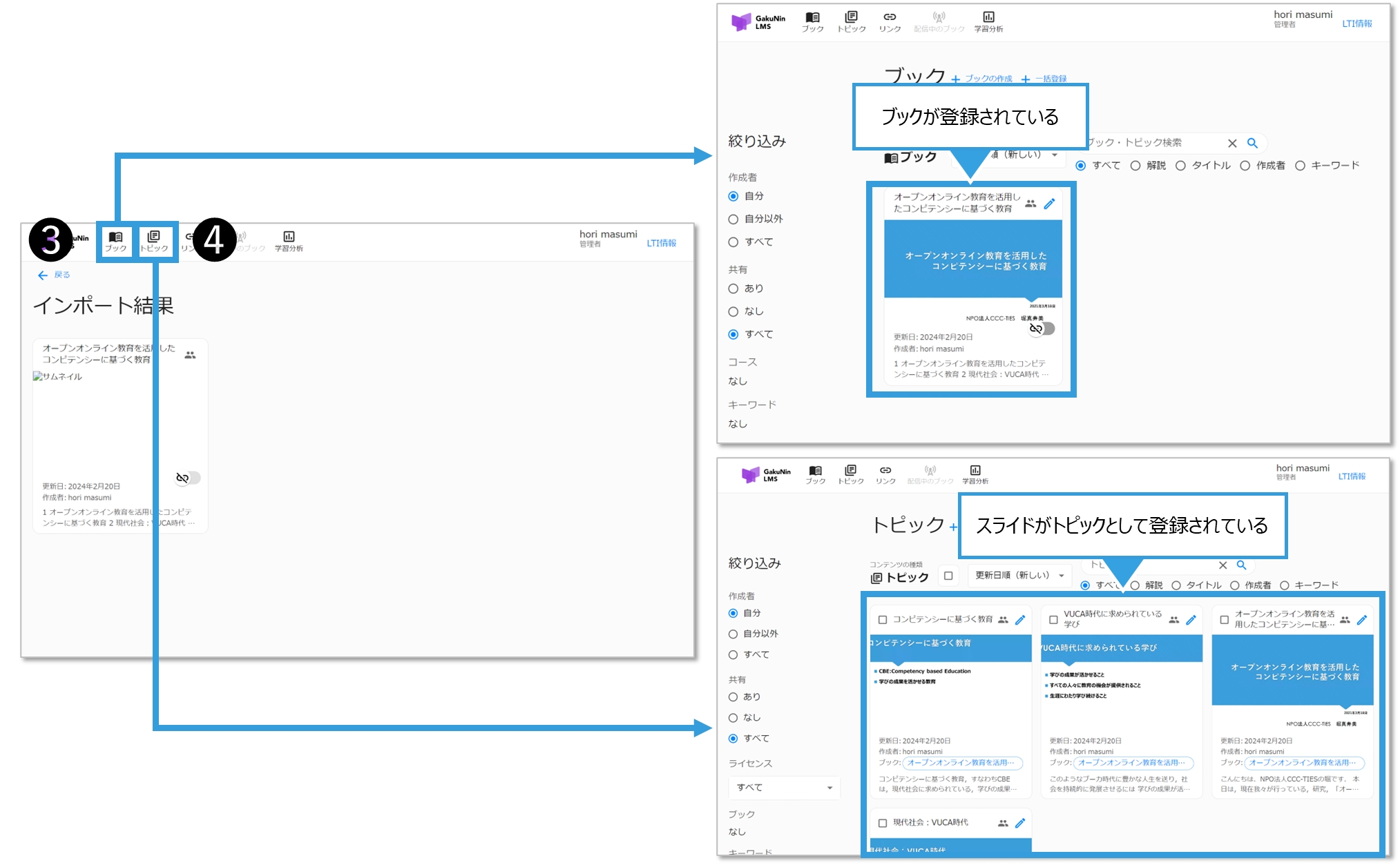
Last updated